随着BIM技术与应用深度的不断发展,对BIM模型的数据准确性要求也越来越高,所以常常会需要对构件的各项数据信息进行逐一检查,笔者最近在利用国内使用频率较高的Revit检查构件信息时发现,软件无法快速的区分“已经查看”与“还未查看”的构件,这是因为Revit没有提供快速标记(这里的标记,是指快速的将一类构件的不同实例进行区分)的功能。
目前对构件的标记,通常是利用“替换视图中的图形”功能,以修改“视图专有图元图形”的方法来实现,也就是说,每次对某视图中的构件进行改色改线性改填充等工作,都需要进行一系列的重复操作,虽然可以通过设置选择集等方法优化, 但仍然费时费力。
有没有办法解决这个无论什么专业都需要常常使用的问题呢?
JZFZBIM:有!
所以今天就给大家分享一下如何利用Revit提供的API接口,实现快速修改构件在视图中的各项显示内容。为了方便没有开发经验的用户使用,我们这次通过Revit宏命令来实现上述功能,无需额外安装任何编程工具,对于宏命令在Revit中应用不熟悉的朋友们也可以借这个机会了解一下。(Revit宏命令API与RevitAPI一致,故以下代码可直接用于Revit平台的二次开发以实现更多功能。)
Revit中宏命令的位置是在“管理”选项卡中的“宏模块”,点击宏管理器即可进入,如下图所示。
进入宏管理器后,依次点击“模块”“宏”命令以创建新的宏(详细信息可参考相关教程),如下图所示(可点击图片查看大图)。
之后即可进入程序编辑界面,如下图可以看到,编辑器中已经自动生成了用于生成插件的基础代码,我们只需要将我们用于实现功能的代码加进去即可。
整个插件的开发流程如下图所示,整个插件主要是利用RevitAPI中提供的Document类中的Pickobject方法实现选择功能以及OverrideGraphicSettings类用于实现替换视图显示功能。文章末尾会附上该插件的完整源代码,有兴趣的朋友可参考查看。如果不想深究代码的意义,可直接复制粘贴源代码,把命名空间与类的名称改成您自己的,即可使用对构件进行变色标记的功能。另外,可以通过修改一些变量可以实现更多的应用(例如修改color1变量为其他颜色,修改patternElementName变量为其他填充类型名称等)。编辑完成后,鼠标在“解决方案”位置点击右键,选择重新生成解决方案即可完成开发工作。
顺利生成插件以后,选择对应的插件名称,点击“运行”就可以快速的进行构件变色、变填充的操作了。
运行插件以前:
运行插件以后:
这些代码,也可灵活运用于根据构件的数据快速的自动生成图面表达(例如根据楼板标高对楼板进行不同的图案填充)等。
l
l
l

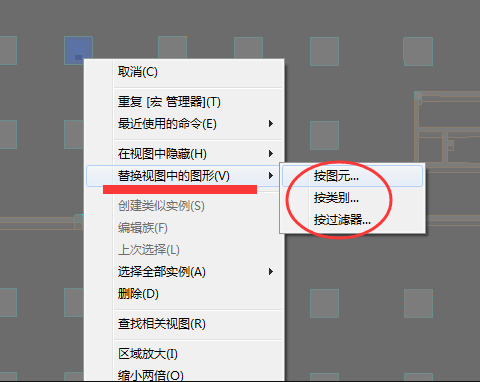

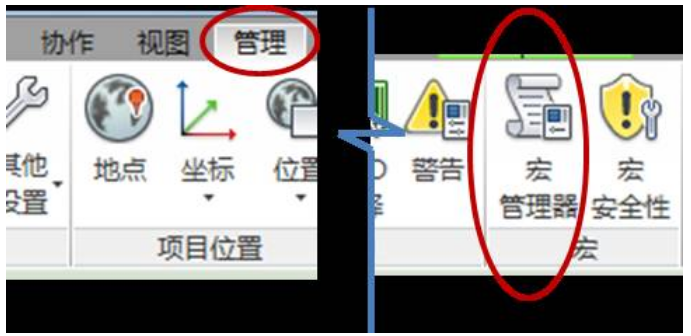


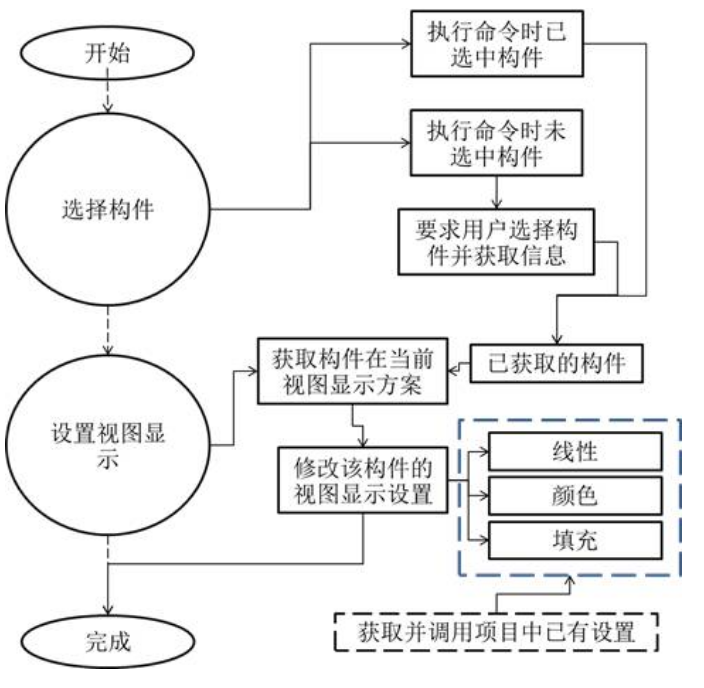

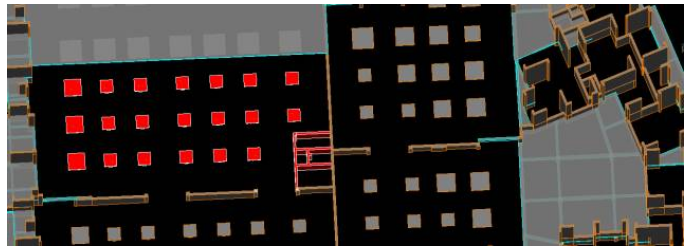




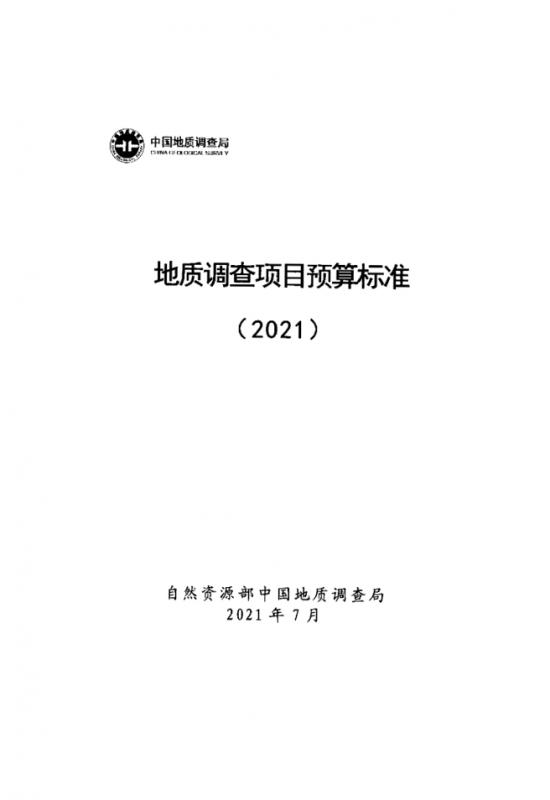

评论0